Четыре основных причины, почему не обновляется скайп и методы решения проблемы. Как обновить скайп на компьютере? Два решения возможных проблем
Как все остальное программное обеспечение Skype постоянно обновляется. Это происходит по причине того, что все ПО имеет свои ошибки, которые часто остаются незаметными во время тестирования. Отчеты о них собираются и фиксируются, баги исправляются и так появляется новая версия. Также постепенно внедряются дополнительные функции, изменяется интерфейс, и осуществляются другие преобразования. Все это объясняет, почему время от времени необходимо обновлять Skype. Разработчики предусмотрели эту необходимость, поэтому выполнить эту операцию можно как в автоматическом, так и в ручном режиме.
Как выполнить автоматическое обновление
Решая как обновить скайп на компьютере, необходимо учитывать возможности трафика, а также совместимость системы. Можно воспользоваться встроенной функцией самой программы. Skype в таком случае будет самостоятельно отыскивать все существующие обновления и сигнализировать о том, что они есть и их нужно установить в систему. Чтобы установить такую функцию потребуется сделать следующее:
- откройте Skype;
- найдите вкладку инструменты и там откройте меню настроек;
- в выпавшем окне выберите графу автоматическое обновление;
- откроется страница, на которой будет предложено либо включить, либо выключить функцию автоматического обновления.
После того как будут выполнены все настройки Skype будет отслеживать появление всех обновлений в сети и после их появления предложит обновить версию до последней.
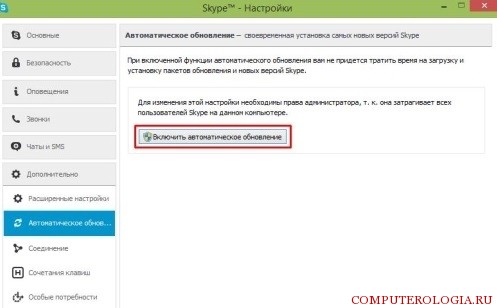
Совет! Включение функции автоматического обновления не выгодно для пользователей, у которых установлен лимитированный трафик в сети. Для них лучше устанавливать последнюю версию Skype вручную.
Обновляем Skype вручную
Пользователи, которые по причинам проблем с трафиком и других сложностей решают обновить ПО вручную могут это сделать двумя разными способами. Первый более радикальный: с компьютера и закачать его заново с . Второй метод более практичный и доставляет меньше неудобств: сделать это можно воспользовавшись функциональными возможностями самой программы. Решая как обновить скайп вручную, пользователь должен руководствоваться в первую очередь возможностями операционной системы. Нередко бывает, что после обновления . Но установленное ПО этой же версии заново полностью работоспособно. Как обновить программу вручную воспользовавшись внутренними настройками?
- проверяем наличие трафика;
- открываем Skype;
- ищем клавишу помощь. Находится в верхнем левом углу последней;
- жмем проверить на наличие обновлений;
- после проверки будет предложено обновить Skype до последней версии. Жмем на кнопку.
Важно! Если желания или времени устанавливать на данный момент нет, можно нажать клавишу «Решу позже». Когда появиться возможность выполнить эту операцию необходимо будет провести весь процесс заново.
Необходимо ли обновлять Skype?
В конечном итоге именно пользователь решает это. Есть как преимущества так и недостатки такого решения. Преимущества загрузки обновления заключается в том, что пользователю предоставляется ПО в котором учтены недостатки предыдущего и добавлены новые функциональные возможности. Но при этом необходимо учитывать, что иногда, особенно если используется нелицензионная операционная система, могут наблюдаться сбои в работе именно после обновления. Некоторые привыкли использовать Skype еще до версии 4.0.0.1. – это особенно распространено у пользователей использующих Windows XP. Другие с успехом пользуются последними обновлениями. Есть еще и Skype Portable – это ПО обычно устанавливают те, у кого установить или обновить программу в обычных условиях не получается.
Вопрос о поддержании версии скайпа в актуальном состоянии является очень важным. Ведь если его не обновлять, то рано или поздно он попросту перестанет работать. При попытке войти в свою учетную запись будет появляться сообщение о том, что невозможно установить соединение. В большинстве случаев эта ошибка означает, что вам нужно обновить скайп на своем компьютере до последней версии. О том, как это сделать вы узнаете в этой статье.
Способы обновить скайп на своем компьютере или ноутбуке
Существует как минимум два способа обновления программы скайп . Это через саму программу, а также через официальный сайт. Сейчас про них мы расскажем вам более подробно.
Обновление скайпа через настройки программы
Самый простой способ обновить уже установленную программу — через ее главное меню. Чтобы это сделать нужно открыть Skype и в верхнем меню нажать «Помощь » -> «Проверить наличие обновлений «.
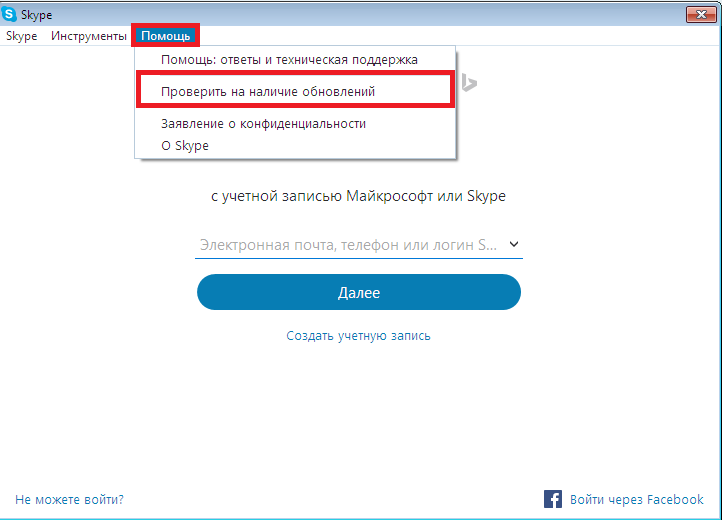
Проверка обновлений Skype
После этого программа автоматически проверит актуальность вашей версии и отобразит окно с предложением о загрузке последней версии. Нужно нажать «Загрузить «, чтобы процесс начался.
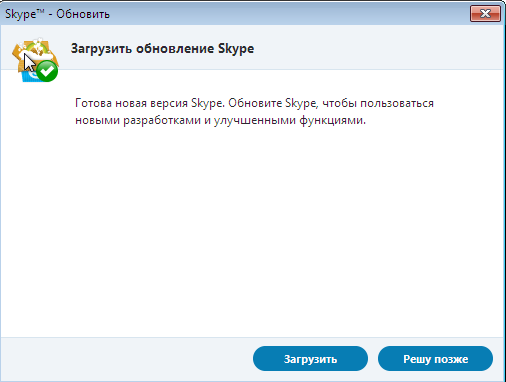
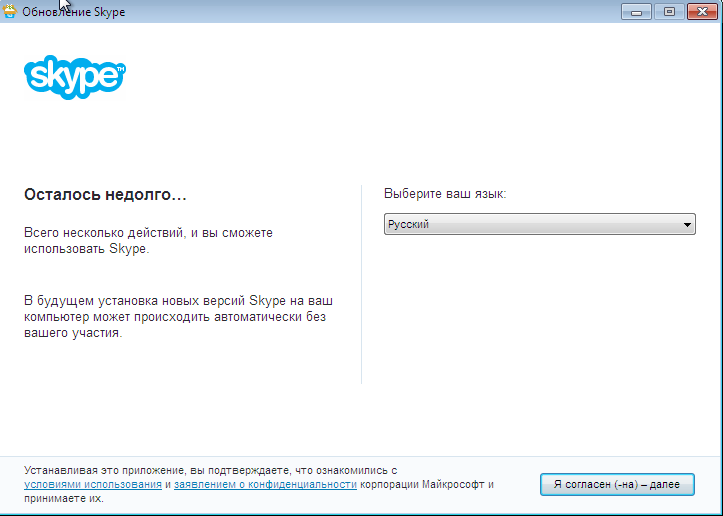
Обновление Skype
Обновление скайпа через официальный сайт
Второй способ заключается в скачивании с официального сайта Skype веб установщика программы, который загрузит и обновит в случае необходимости скайп до последней версии.
Для начала переходим на официальный сайт по ссылке ниже.
После этого автоматически загрузится онлайн установщик программы. Его нужно запустить.
Появится окно, в котором нужно нажать кнопку «Я согласен — далее » в правом нижнем углу.
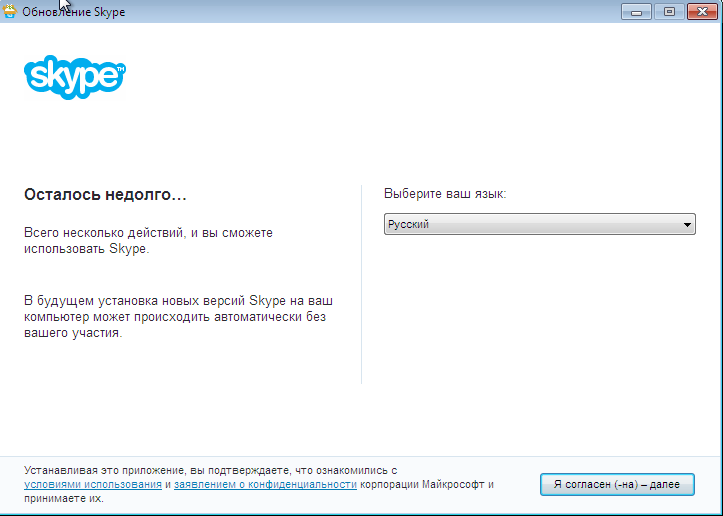
Обновление Skype
После этого появится уже знакомое окно обновления Skype.
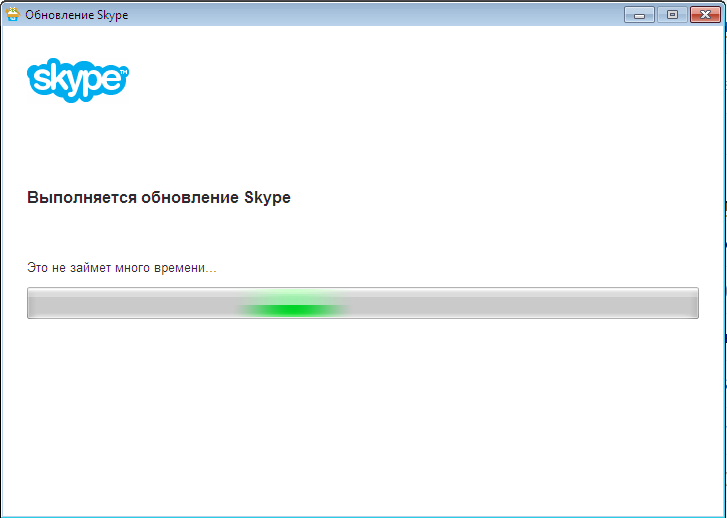
Отображение хода обновления
Убедиться в том, что скайп на вашем компьютере обновлен до последней версии можно нажав «Помощь » -> «Проверить наличие обновлений «.
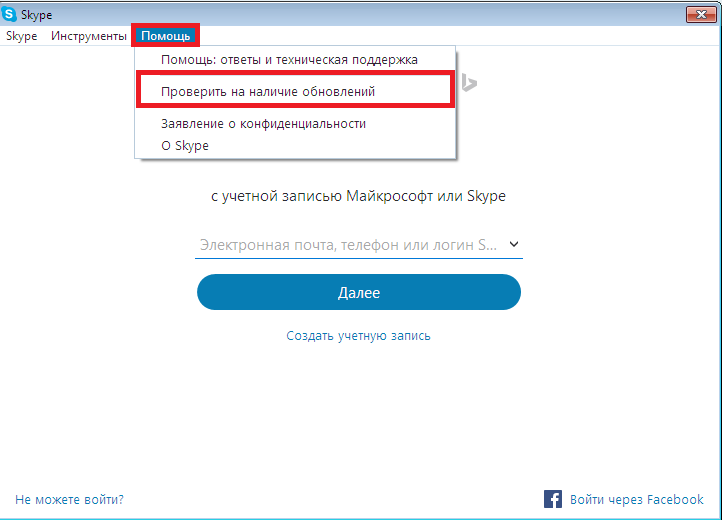
Проверка обновлений Skype
Отобразится окно, где сказано, что у вас последняя версия программы.
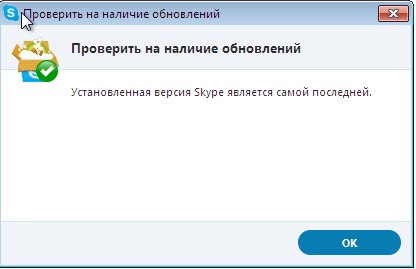
Сообщение о наличии последней версии скайпа на вашем компьютере
Всем известно, что обновление программ улучшает их работу и расширяет функциональные возможности. Чтобы обновить Скайп до последней версии бесплатно, нужно выполнить пару действий. Это касается проверки наличия новой версии вручную.
1. Запустите Skype.
2. Авторизуйтесь.
3. Кликнуть по Меню, выбрать "Помощь".
4. Выбрать "Проверить наличие обновлений".
5. Дождаться конца проверки.
Как настроить автоматическое обновление
Если вы не хотите каждый раз самостоятельно запускать проверку, используйте автоматическую службу. У Скайпа есть автомат, который рекомендуется включить, чтобы программа сама производил поиск новых версий без вашего вмешательства. Для этого необходимо выполнить следующее:
- Запускаем программу и заходим в свою учетную запись.
- Во вкладке «Инструменты» выбираем «Настройки ».
- В открывшемся диалоговом окне выбираем «Дополнительно» , а затем «Автоматическое обновление» . Справой стороны вы увидите кнопку. Если на ней написано «Включить автоматическое обновление» , значит, оно у вас выключено и ее нужно нажать. Если же «Выключить автоматическое обновление» - значит, вам не о чем беспокоится, оно включено.
Мы не рекомендуем включать эту опцию, если у вас мобильный интернет и вы экономите трафик. Ничего страшного не случится, если вы какое-то время будете пользоваться не совсем свежей версие ПО. Если же оставить программа сама будет каждый раз сама подключаться к интернету для проверки обновлений, то с мобильным интернетом это будет весьма ощутимый перерасход трафика, а в путешествии это еще и разряженная батарея.
Разработчики данной программы постоянно представляют пользователям свежие выпуски софта с доработанными функциями, улучшенными возможностями и усовершенствованным качеством связи. Вы можете самостоятельно обновить Скайп или включить опцию «автообновления». Мы расскажем об этих двух способах более подробно.
Как обновить Скайп на компьютере, ноутбуке и планшете
Если у вас уже установлен данный клиент, то вы легко сможете получать новые версии в автоматическом режиме. Эта опция по умолчанию активируется после установки Skype на компьютер и позволяет оперативно загружать обновления.
Найти параметр можно через «Инструменты/Настройки», выбрав раздел «Дополнительно». При желании, вы можете отключить обновление Skype, но для этого вам потребуются права администратора, поскольку изменение указанной настройки затронет пользователей всех учетных записей этого ПК. Если вы решили деактивировать параметр, то проверять наличие обновлений можно следующим образом:
- Откройте раздел «Помощь» (он находится в главном меню).
- Найдите и кликните на команду «Проверить на наличие обновлений».
- Если ваша версия нуждается в апгрейде, то необходимые файлы загрузятся на ПК, а их установка произойдет автоматически.
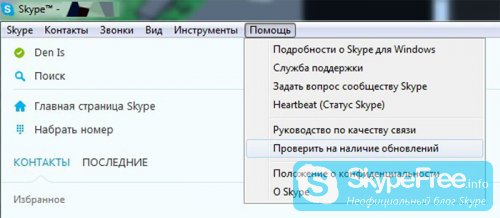
Есть ли необходимость в постоянном обновлении мессенджера? Это сам для себя решает каждый пользователь: так владельцам старых компьютеров нет смысла скачивать софт самой последней версии, поскольку ПК может попросту не соответствовать высоким запросам приложения и тогда корректная работа будет под угрозой. Обратите внимание, что обновить программу вы сможете всегда, а восстановить прежнее ПО с идентичными функциями и настройками скорее всего не удастся и единственное возможное решение - заново скачивать старую версию.
Поскольку качественные программы в Интернете все время обновляются, пополняются новыми версиями, совершенствуются, важно отслеживать эти процессы. Skype – популярнейшая программа из сферы IP-телефонии, благодаря которой можно поддерживать текстовую, голосовую и видео связь между двумя компьютерами, и она также частенько обновляется.
Существует, как минимум, 3 способа бесплатного обновления Skype, из которых вы можете выбрать наиболее приемлемый для себя:
1. Обновление Скайпа путем переустановки программы. Здесь вы скачиваете новую и инсталлируете ее поверх старой модели на компьютер.
2. Автоматическое обновление программы Skype. В этом случае вы ничего абсолютно не делаете, а только дожидаетесь, когда система сама сообщит о наличии новой версии. Правда, здесь можно настроить и автоматическое обновление софта.
3. В последнем случае вы можете самостоятельно запросить проверку обновлений Скайпа и выполнить ручную обновку программного продукта. И именно об этом способе мы будем говорить далее.
ВАЖНО
: до начала обновления обязательно проверьте – знаете ли вы собственный Логин и Пароль для входа в систему! Если эти данные утеряны, лучше не рисковать с обновлениями или же попытаться восстановить утерянную информацию любым доступным методом. Как это сделать – уже тема другой статьи. После обновления программы Скайп вам предстоит заново войти в программу, что не получится без Логина и Пароля.

ВАЖНО
: официальный сайт Скайпа: skype.com
(скопировать и вставить в адрес браузера)
Как обновить Skype бесплатно до последней версии: пошаговая инструкция
1. Для начала вы должны открыть программу Скайп на своем компьютере. Если же программа еще не установлена, следуйте по пути №1, который описан выше. Скачивайте новый продукт и пользуйтесь им. На официальном сайте будет расположена как раз та самая новая последняя версия, ну а мы идем далее.
2. После запуска программы Skype, нужно проверить обновления, для чего переходим к меню «Помощь» - пункт «Проверить на наличие обновлений». Таким образом Skype отправит запрос главному серверу сайта.
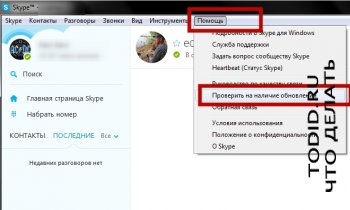
3. Если диалоговое окно сообщит вам, что «Установленная версия Skype является самой последней», то беспокоиться не о чем. Все и так нормально. В обратном случае, сообщение этого же окошка поведает вам, что «Готова новая версия Skype», и вы сможете ее скачать бесплатно. Жмите на кнопку «Загрузить» (как на скриншоте ниже).
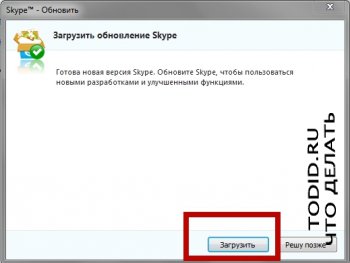
4. Когда начнется загрузка новой версии, вам придется немного обождать. Параметры закачки отображает процентная полоса загрузки. Просто ожидайте, скачивание обновлений Скайпа последней версии займет какое-то время.
 Ключи запуска 1с 8.3 из командной строки. Развитие режима агента конфигуратора. Команды, существующие в пакетном режиме
Ключи запуска 1с 8.3 из командной строки. Развитие режима агента конфигуратора. Команды, существующие в пакетном режиме Ошибка: попытка вставки неуникального значения в уникальный индекс: microsoft sql server
Ошибка: попытка вставки неуникального значения в уникальный индекс: microsoft sql server Вывод печатных форм с запросом данных в форму "Печать документов" из подсистемы БСП "Печать"
Вывод печатных форм с запросом данных в форму "Печать документов" из подсистемы БСП "Печать"